Modello di articolo
Informazioni sui Widget Riepilogo piano d’azione
Il widget Riepilogo piano d’azione visualizza tutti i piani d’azione creati sulla dashboard. Il widget Riepilogo piano d’azione visualizza le voci attivabili, il numero di piani creati e la percentuale media di completamento dei piani. È inoltre possibile approfondire ogni voce per vedere i singoli piani d’azione ad essa assegnati.
Metriche chiave
Il riepilogo piano d’azione contiene le seguenti metriche:
- Articolo: Lista di elementi per i quali è possibile avere un piano d’azione. Questi progetti sono domande e categorie impostate nel vostro progetto. Le domande e le categorie possono essere aggiunte alla lista degli elementi disponibili per la pianificazione delle azioni o rimosse nella sezione Piani d’azione delle impostazioni del dashboard.
- Piani d’azione: Il numero di piani d’azione creati per una determinata voce. Questo include i piani d’azione chiusi o contrassegnati come 100%.
- Percentuale: Si tratta dell’avanzamento dei piani d’azione per una determinata voce. Si basa sulla percentuale di progresso stabilita per ogni singolo piano d’azione. Se ci sono più piani per un articolo, questa colonna calcolerà la percentuale media. La percentuale segnata sulle attività secondarie viene ignorata.
Esempio: Compassion ha due piani d’azione. Un’attività viene contrassegnata con il 100% e l’altra con lo 0%. La colonna delle percentuali per la Compassione direbbe 50%.
Anteprima dei piani d’azione
Oltre a fornire un riepilogo generale del completamento, il riepilogo piano d’azione offre anche la possibilità di visualizzare un’anteprima dei piani d’azione stessi. Tuttavia, questa funzione serve solo per l’anteprima; non è possibile apportare modifiche.
- Fare clic sulla freccia accanto a una voce per visualizzare i piani d’azione associati.
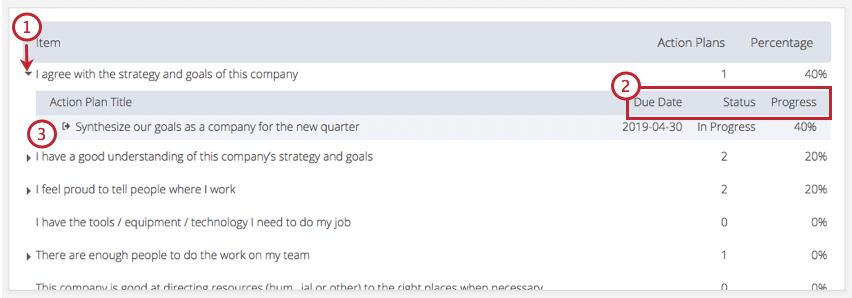
- Ogni piano d’azione ha una data di scadenza, uno stato di avanzamento e una percentuale di avanzamento.
- Fare clic sul nome del piano d’azione per visualizzare una finestra popup contenente diverse informazioni chiave sul piano. Qui vengono visualizzate tutte le informazioni impostate per il piano d’azione, ad eccezione di eventuali sottoattività create per il piano d’azione.
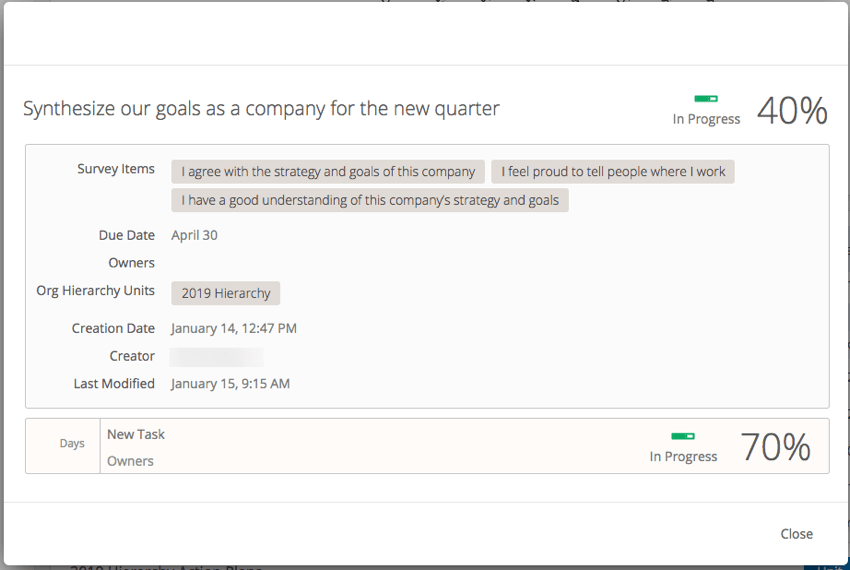
Filtri
Il widget Riepilogo piano d’azione risponde solo ai filtri della pagina Gerarchia dell’organizzazione. Questo widget non risponde agli altri filtri della pagina di pianificazione delle azioni e non ha l’opzione di filtri a livello di widget.
